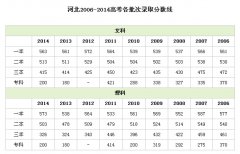计时器flash
如何使用wps演示制作计时器
为了在演讲的时候能够把握时间,我们在制作wps演示文稿的时候可以在其中添加一个计时器,下面就让我告诉你如何使用wps演示制作计时器,希望对大家有所帮助。 使用wps演示制作计时器的 方法 1、准备好一个Flash计时动画,打开PPT文件后,依次单击“视图”菜单下的“母版/幻灯片母版”命令。 使用wps演示制作计时器的步骤图1 2、进入幻灯片母版视图,再单击“插入”菜单下的“Flash…”命令。 使用wps演示制作计时器的步骤图2 3、在弹出的“插入Flash动画”对话框中找到想要嵌入的动画后,单击“打开”按钮即可插入动画 (最后可提供下载这些计时器flash动画)。 使用wps演示制作计时器的步骤图3 4、选中插入的Flash动画,将鼠标移到周围的控制点上按下左键拖动,调整动画的大小并将其拖放到幻灯片的右上角后,关闭幻灯片母版视图。 使用wps演示制作计时器的步骤图4 5、按下F5键放映演示文稿,即可利用嵌入的Flash动画掌握教学时间。 使用wps演示制作计时器的步骤图5 看了如何使用wps演示制作计时器的人还看: 1. wps演示如何制作动态幻灯片 2. 如何使用wps演示制作计时器 3. 如何使用WPS演示制作一个会动的电子时钟 4. wps演示怎么制作电子时钟 5. wps演示怎样添加时钟动画 6. wps ppt如何制作倒计时效果
wps课件中怎样加入计时器
wps课件中怎样加入计时器这个问题我之前遇到过,挺容易解决的,接下来就跟大家讲讲应该怎么操作:工具:windows10 WPS2016第一步,使用WPS打开PPT(如下图所示)第二步,在菜单栏点击“动画”按钮(如下图所示)第三步,在动画菜单栏点击“动画模板”(如下图所示)第四步,在弹出对话框顶部页签点击“计时器”(如下图所示)第五步,单击喜欢的计时器样式即可插入(如下图所示)第六步,修改相关文字,点击“预览效果”即可预览。(如下图所示)以上就是解决wps课件中怎样加入计时器问题的所有步骤啦,对你有用的话记得帮忙点赞点关注呀~
你制作的flash的倒计时器,,可以在PPT课件中插入,时间自行设定,
原文件为swf格式,可以插入PPT中,不用转化格式。
2003版PPT:利用Active X控件插入动画
---选择“视图”=>“工具栏”=>“控件工具箱”
---点击“其它工具图标”,从下拉列表中选择“ShockWave Flash Object”选项,鼠标变成“+”形状,将其拖动即出现Flash控件图形。
---单击“控件工具箱”上的“属性”按钮,打开属性对话框。
---在“Movie”栏中输入. swf文件绝对路径及名称,并调整“play”,“quality”,“loop”等其它属性,特别是“EmbedMovie”设为True,可将swf嵌入PPT文档中,使用更方便。
2007版的PPT:先在左上角圆形office按钮中调出powerpoint选项,在常用中勾选“在功能区显示开发工具选项卡”,开发工具选项卡中就有控件工具,以下步骤与2003版相同了。
想要个FLASH倒计时器的FLA源代码
/*=======================注意======================*/
/* 新建文档,选择图层1,帧1,打开动作面板,直接粘贴本代码 */
/* 将场景大小设置为宽200,高20以适合创建的文本 */
this.createTextField("文本", this.getNextHighestDepth(), 0, 0, 200, 20);
//创建文本
文本.html = true;
//设置文本启用HTML格式支持
var 总时间:Number = new Number(40*60);
//设置倒计时时间为40分钟乘以每分钟60秒
var 剩余时间:Number = new Number(总时间);
//设置剩余时间
function 执行倒计时():Void {
//执行倒计时
if (剩余时间>=1) {
//如果剩余时间大于1秒时运行
剩余时间 -= 1;
//剩余时间减去1秒
}
文本.text = "残残倒计时,剩余时间:"+int(剩余时间/60)+"分,"+int(剩余时间%60)+"秒";
}
执行倒计时();
//执行倒计时,用于一开始显示
启动计时 = setInterval(执行倒计时, 1000);
//启动计时器,每1000毫秒(即1秒)运行一次"执行倒计时"函数
上一篇:汕头翻译公司
下一篇:没有了